Всем привет, наш редактор полностью обновился — стал еще более интуитивным, суперудобным и вообще мы не видим на горизонте чего-то похожего.
С его помощью вы сможете создавать свои сценарии товарных рекомендаций — любой сложности и для любых бизнес-задач. А также за пару минут запускать A/B-тесты без привлечения программистов. Проведем тур по продукту (в конце будет видео).
Переходите в меню «товарные рекомендации» и выбирайте пункт «блоки рекомендаций».
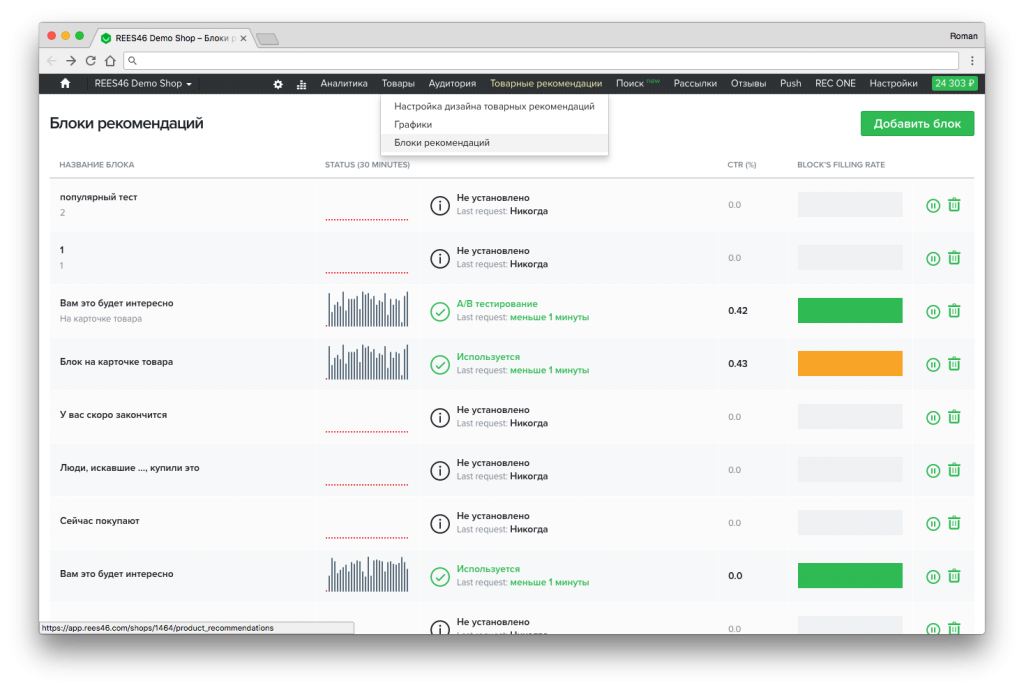
Вы увидите примерно такое же окно, как на скриншоте. Здесь перечислены все блоки товарных рекомендаций, которые вы когда-либо создавали. Фишка в том, что вы можете создать свой блок и задать ему любую логику — об этом дальше.
На этом экране вы можете посмотреть график статистики по блоку в миниатюре и проверить статусы — что сейчас включено, а что нет. Здесь же есть данные по CTR блока — так вы сможете решить, какие блоки приносят больше заказов и оставить включенными только их. Заполненность блока в идеале должны быть зеленой, если цвет отличается — лучше зайти в редактирование и проверить, что вы ничего не забыли.
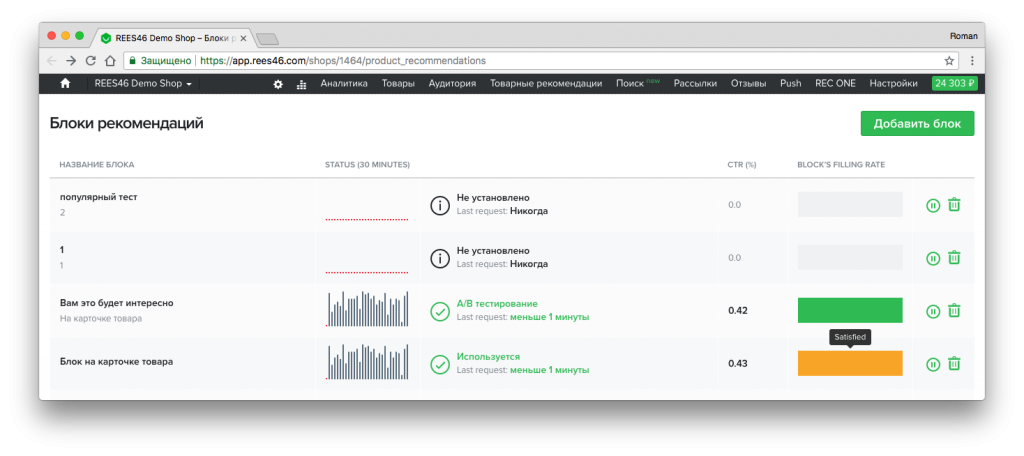
Окей, теперь создадим новый блок: зеленая кнопка Добавить блок вверху экрана. На этом экране задайте название, описание блока и выберите, сколько товаров в нем будет выводиться — просто двигайте ползунок.
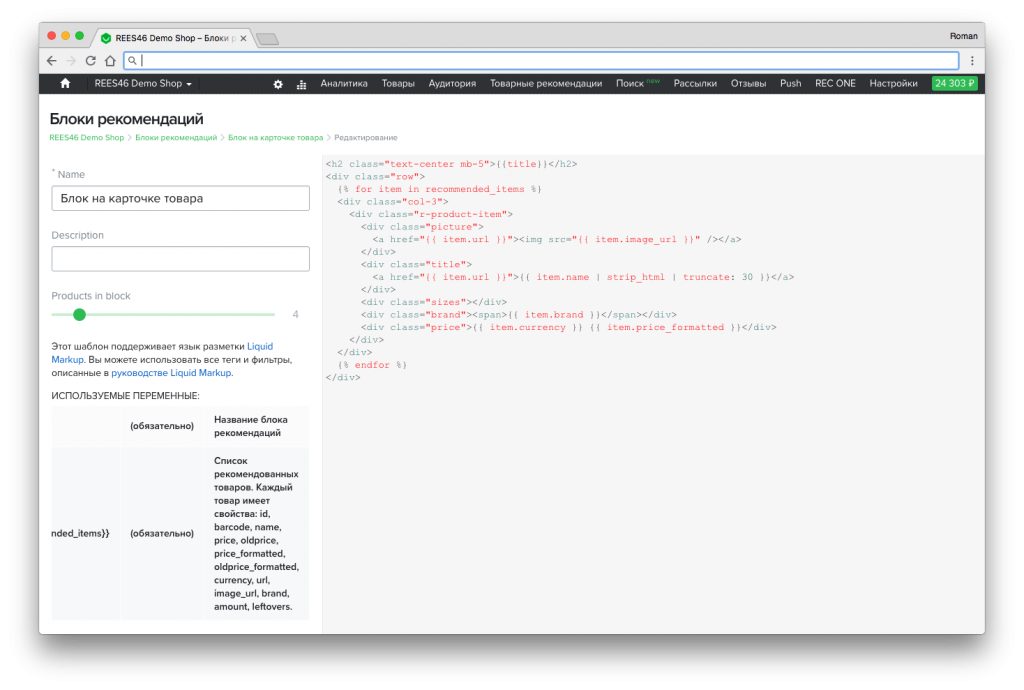
Когда блок создан, он появляется в общем списке. Нажмите на него, чтобы перейти к просмотру подробных отчетов и редактированию. Вы увидите такой экран:
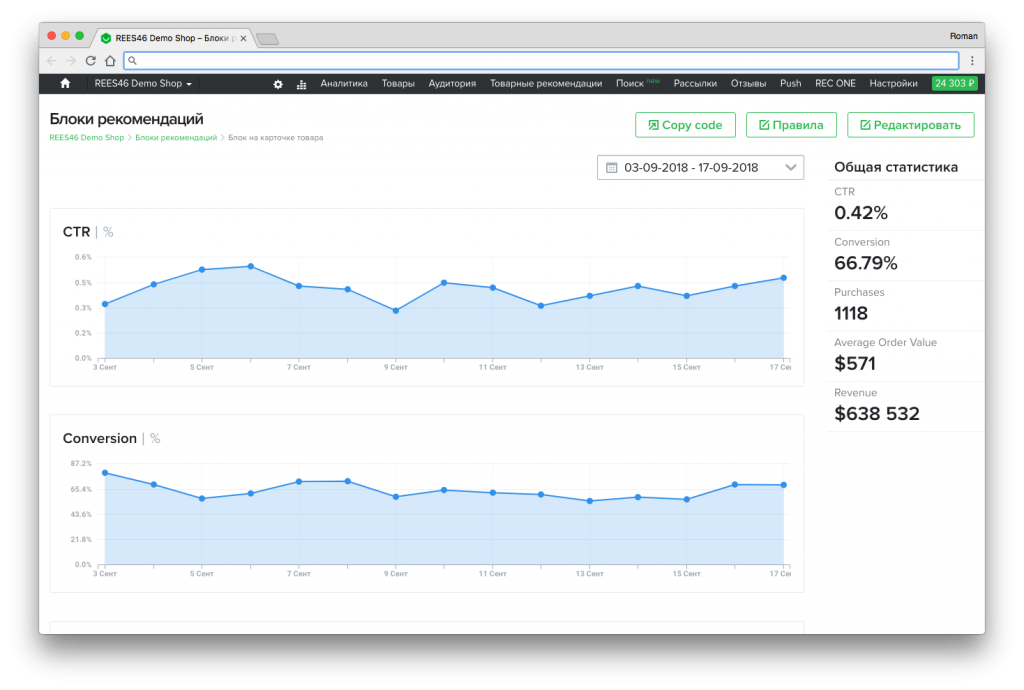
На главной странице — статистика блока. Основные показатели: CTR, конверсия, количество покупок, средний чек, прибыль. Можно отследить их динамику на графиках, а средние значения узнать из бокового блока.
Теперь по верхнем меню. Кнопка Редактировать приведет вас на такую же страницу, какую вы видели, создавая новый блок. Здесь можно изменить название и описание блока, количество отображаемых товаров.
Кнопка Скопировать код позволяет получить код, готовый для встраивания на ваш сайт. Добавили код — на сайте появился блок рекомендаций.
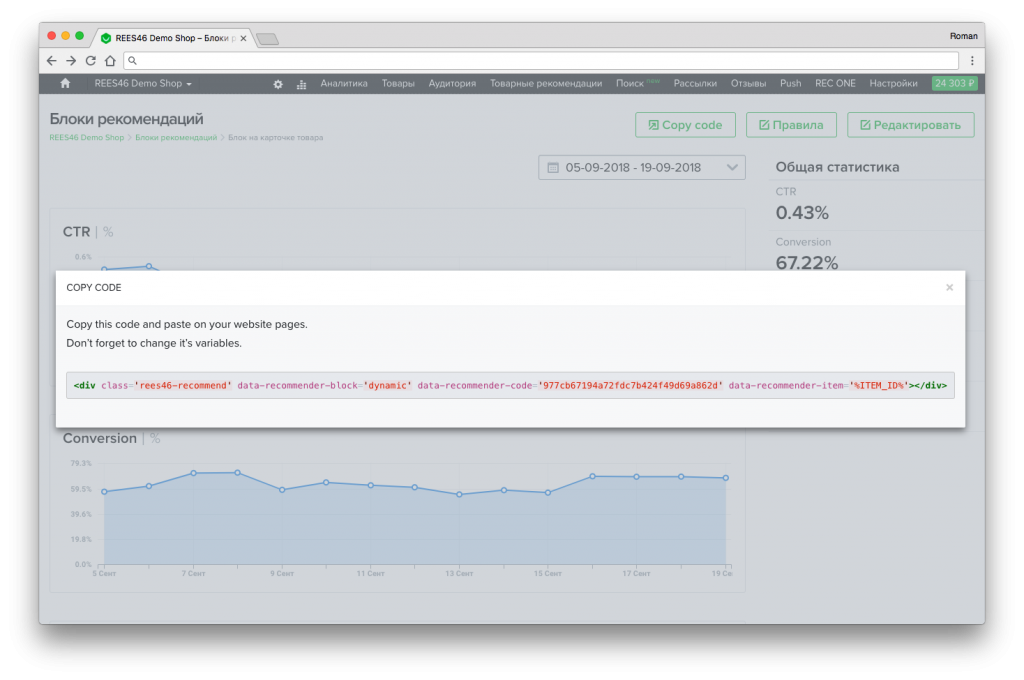
Кнопка Правила — это визуальный редактор логики. О нем подробнее.
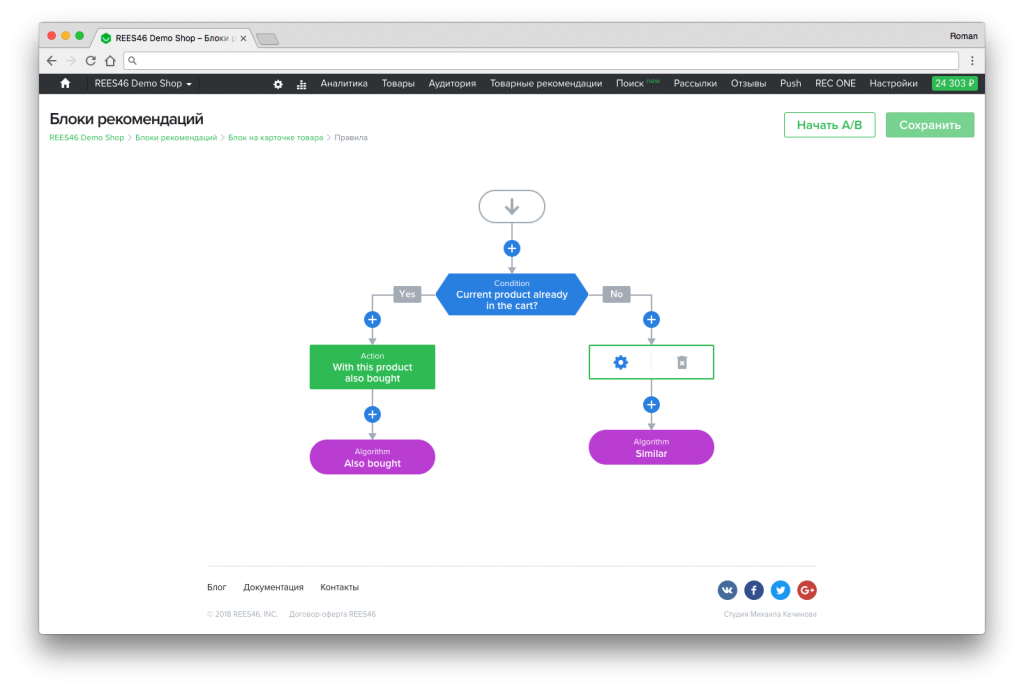
Это классическая блок-схема, сценарий выполняется сверху вниз. Цветные блоки — это условия, действия и алгоритмы рекомендаций. Стрелки — логические связи между ними.
Все предельно просто:
Шаг 1. Все начинается с выбора алгоритма рекомендаций. Например, вы хотите построить сценарий для алгоритма «с этим товаром также покупают» — нажимаете на иконку с «плюсом» и выбираете нужный алгоритм.
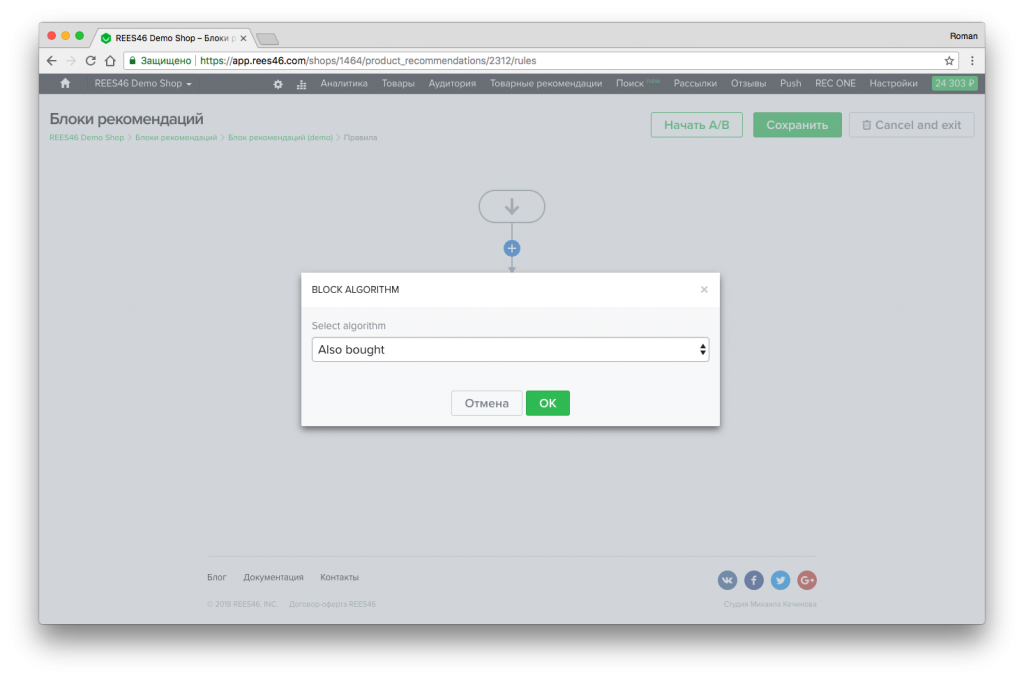 Теперь у вас есть вот такая короткая цепочка. Пока что в ней не хватает главного — условий, действий и логических правил.
Теперь у вас есть вот такая короткая цепочка. Пока что в ней не хватает главного — условий, действий и логических правил.
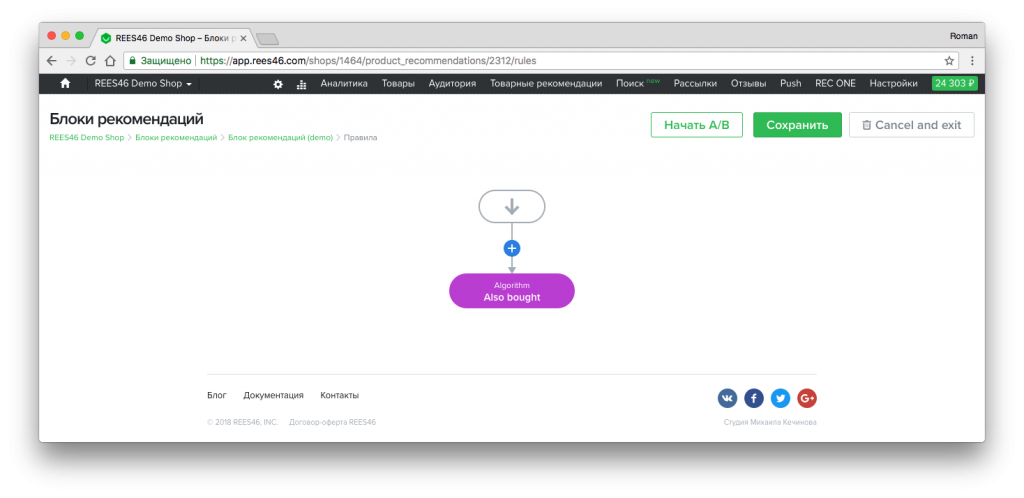
Шаг 2. Время создать условие, при котором этот сценарий будет запускаться. Снова кликаете на «плюс» — появляется диалоговое окно. Здесь вы выбираете, что создавать, условие или действие. Выберем «условие» — с него начинается любая цепочка.
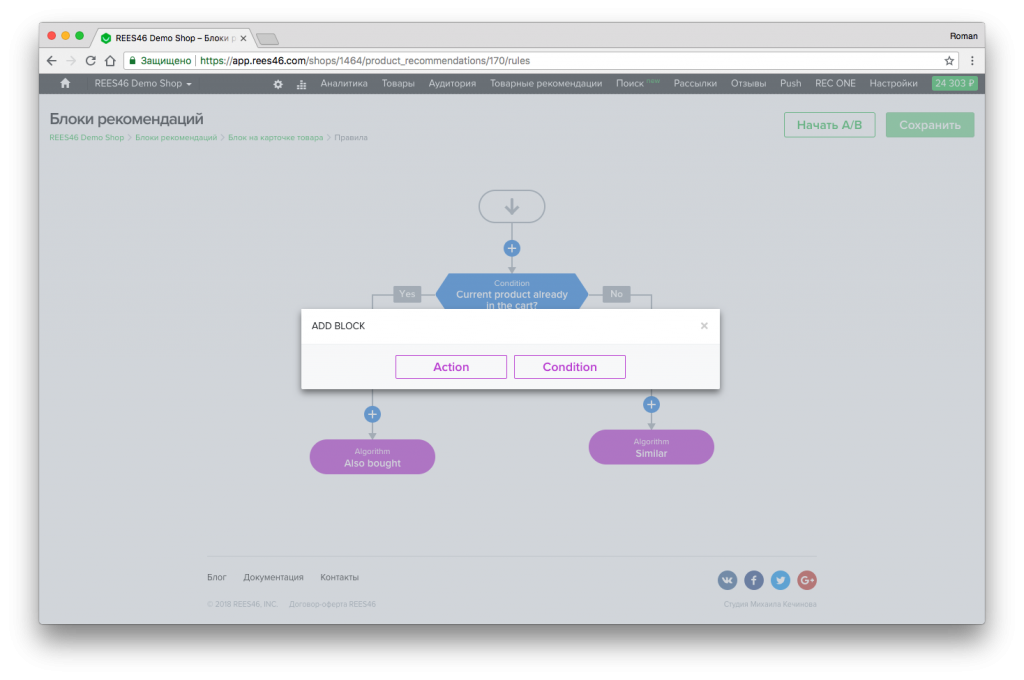
Условие — это ситуация, при которой будет запускаться весь последующий сценарий. Действие — собственно то, что будет происходить.
Шаг 3. Настраиваете блок. Например, мы выбрали условие «текущий товар уже в корзине» и выбрали флажок «Да» (если выбрать «Нет», то условие будет читаться как обратное: текущий товар еще не в корзине).
Также можно добавить дополнительные условия, связанные с нашим — например, установить минимальную цену товара. Причем связать новое условие с текущим можно двумя способами: через «и» и через «или».
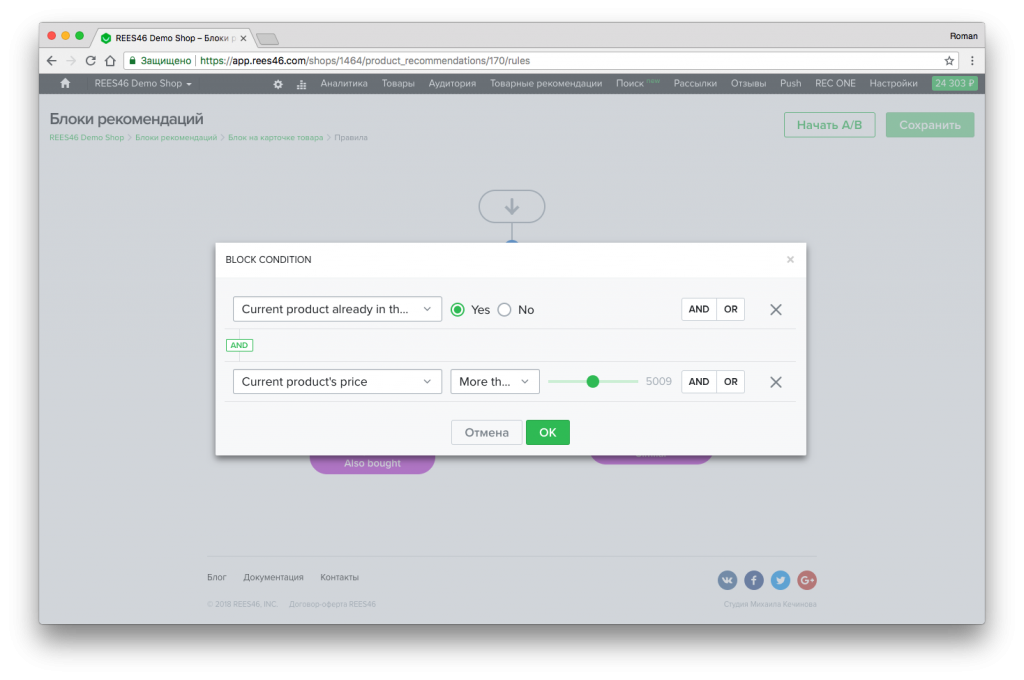
Связка «и» значит: чтобы запустился этот сценарий, нужно, чтобы выполнялись сразу два условия. Связки «или» — любое из условий. Если сделать условие, как на картинке, то сценарий запустится, если у покупателя в корзине будет товар на сумму не менее 5000 рублей.
Напомним, что с помощью «условий» можно провести сколько угодно детально настроенную логику — с учетом всех особенностей посетителя. Совсем всех.
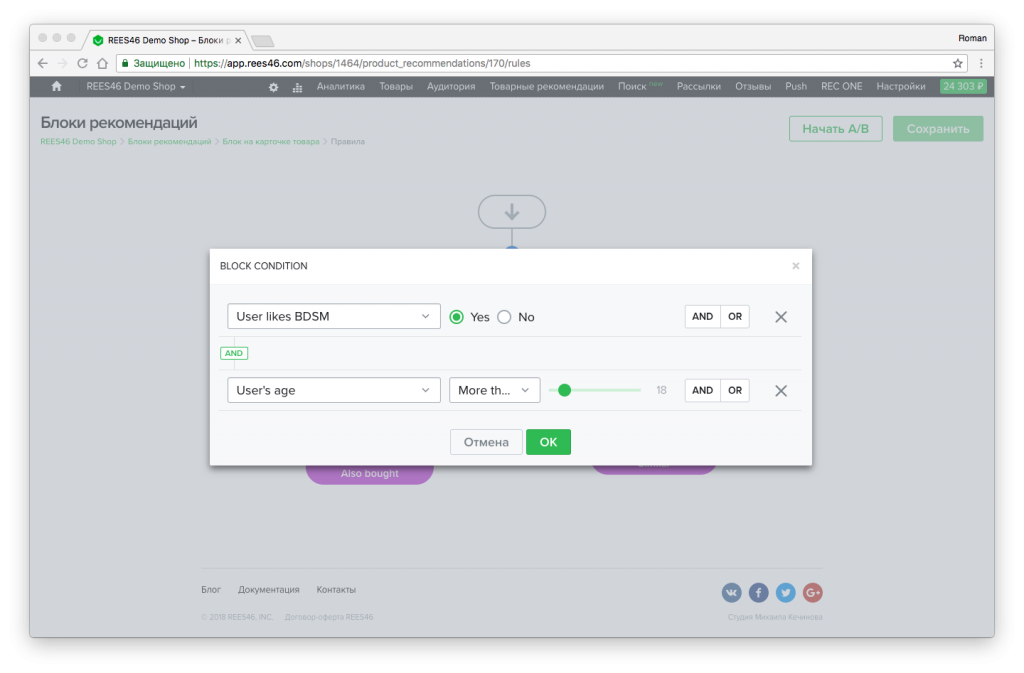
Но для примера мы ограничимся простой логикой с одним условием.
Шаг 4. Добавляете действия. Одно будет выполняться, если условие соблюдено, другое — если нет. На схеме это расходящиеся в разные стороны ветки.
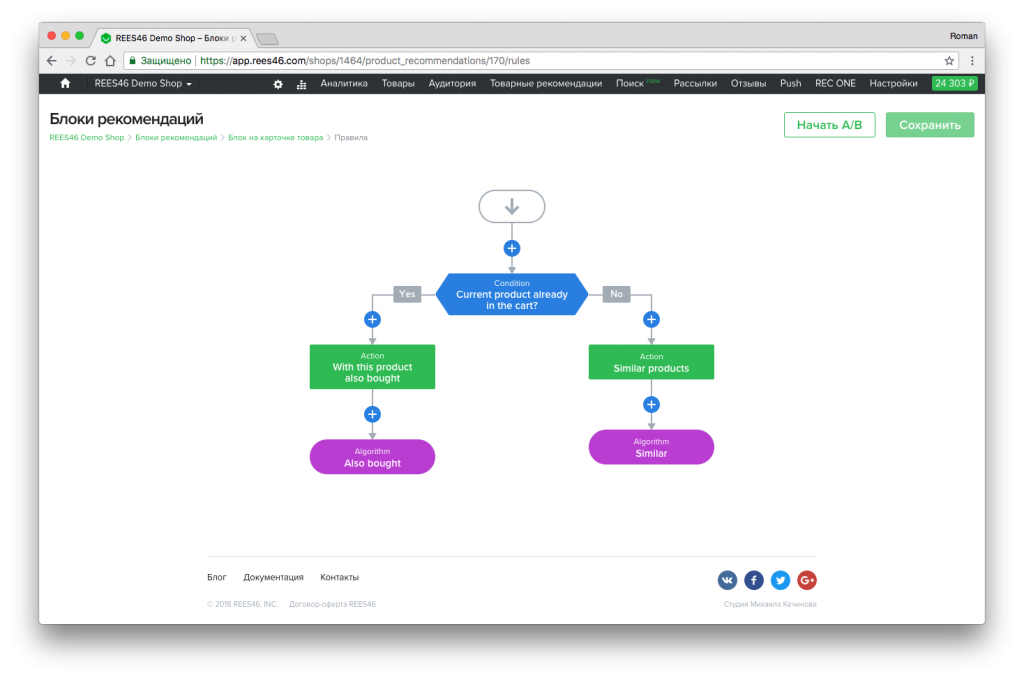
Действие слева мы назвали «с этим товаром также покупают», действие справа — «похожие товары».
Получается, что если у покупателя в корзине есть товар, то ему выводится рекомендация «с этим товаром покупают». Если товар не в корзине, то есть покупатель еще смотрит разные варианты — он видит подборку альтернатив.
Цепочка готова, можно копировать код и проверять в «бою». Удобно и круто? Да, но это еще не все.
Сплит-тестирование
В редактор встроена возможность быстро запускать A/B-тесты. Для этого просто нажмите на кнопку Начать A/B вверху.
Ваш сценарий автоматически клонируется — и его можно будет редактировать, как вам хочется. Например, вы решили выяснить, какой алгоритм сработает удачнее для заданной ситуации, если условие не соблюдается — «похожие товары» (как в исходном примере) или «другие сейчас покупают». Просто кликаете на алгоритм и заменяете его.
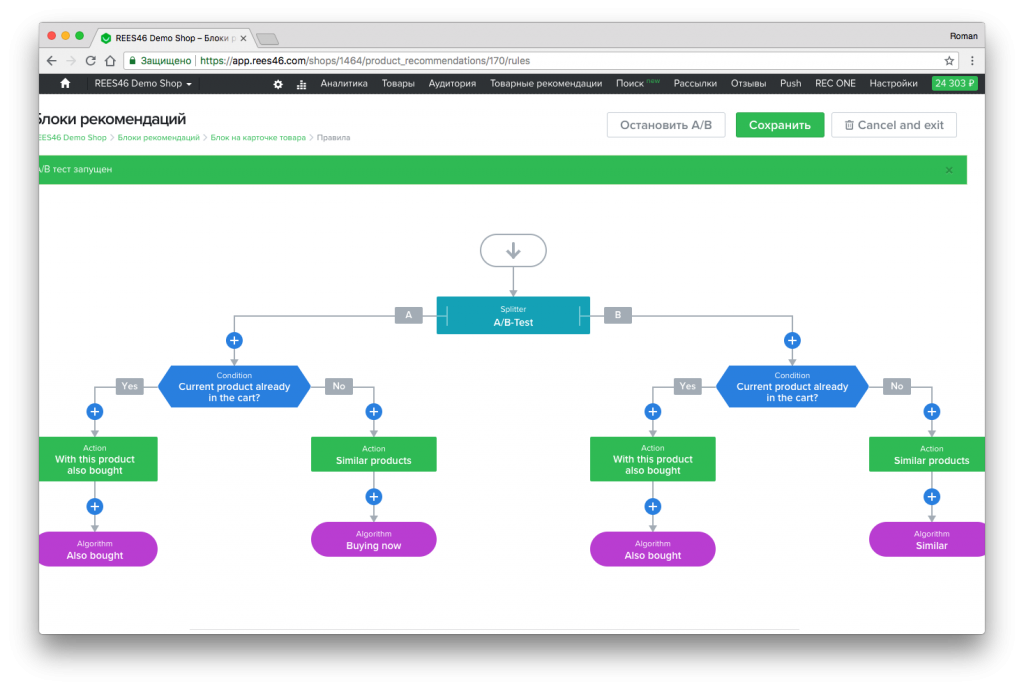
Готово, A/B-тест запущен. Вы можете остановить его в любой момент. Пробуйте, пишите отзывы и предложения.
Небольшой видеотур:
Общий обзор личного кабинета:
Работа в визуальном редакторе сценариев: